Als Dateisuche mit Datei-Filter und Einschließen, oder Ausschließen der Dateien, kann man das Programm auch einsetzen!Das Programm kann unter allen Windows Betriebssystemen nicht nur zur Ermittlung der Speicherplatzbelegung, sondern natürlich auch zur Dateisuche eingesetzt werden. Hier sind kurze Beispiele, wie Sie es als Dateisuche verwenden können. Ganz egal, ob es das neue Windows 11/10 ist, Microsofts Server 2019/2016 ... und auch ältere Windows Betriebssysteme sind!
Bitte verwenden Sie ... immer die aktuellste Programmversion! Inhalt:
|
| (Bild-1) Dateisuche mit Filter und Einschließen der Dateien! |
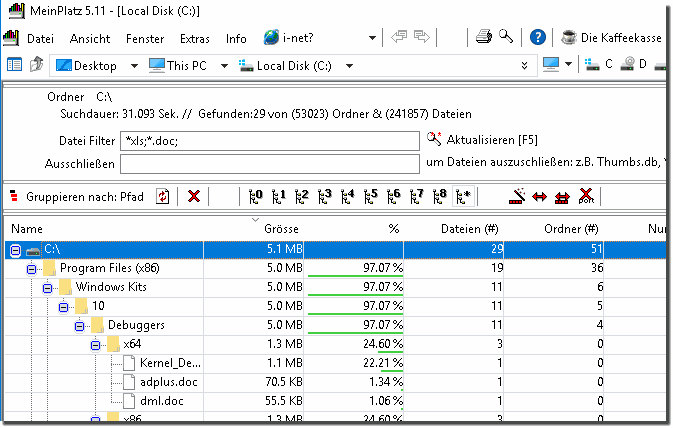 |
Das Bild zur Dateisuche ist unter Windows 10 gemacht worden, diese Dateisuche mit Filter funktioniert aber natürlich auch auf allen anderen Microsoft Windows Betriebssystemen.
| (Bild-2) Dateisuche mit Filter und Ausschließen der Dateien! |
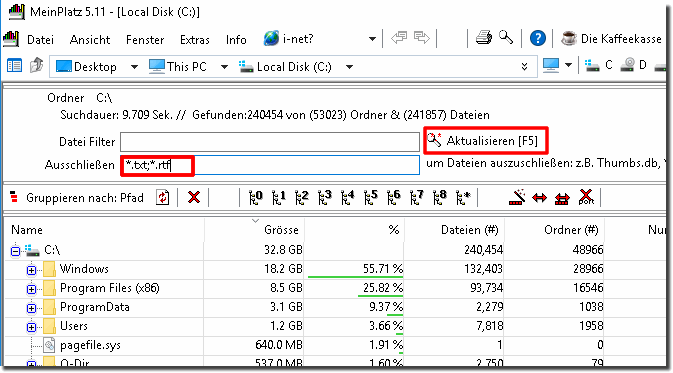 |
2.) Ausschließen, einschließen, Filter Programm-Parameter!
Wer gerne mit Programm Argumente arbeitet, kann ab der Version 5.25 Programm Argumente (Startparameter) verwenden, um das Programm ein bestimmtes Windows Verzeichnis zu durchsuchen und zugleich nach nur bestimmen Dateien zu suchen
dir=Ordner oder d=Ordner exclude=Ausschließen oder e=Ausschließen
Einschließen=Ausschließen oder i=Einschließen
Beispiel 1.
Schlichtes Suchen nach Dateien letzter Filter wird verwendet!
meinplatz.exe D:\Ordner
Beispiel 2:
Schlichtes Suchen nach Dateien letzter includer (Einschließen)
meinplatz.exe dir=C:\Windows include=*.dll;*.exe;* exclude=""
Beispiel 3:
Das Ausschließen der Dateien
meinplatz.exe dir=D:\Ordener1 include="" exclude=*.dll;*.exe;*
Beispiel 4:
Bei Dateisuche mit Leerzeichen (Ausrufezeichen verwenden)
meinplatz.exe dir="C:\Test Ordner" include="mein datei filter"
3.) Was sollte ich bei der Dateisuche mit Dateifilter beachten!
Wenn man zum Beispiel im Programm angibt, dass nur nach *.doc gesucht werden soll, ist es überflüssig, dass man ein Ausschlussfilter für Dateien verwendet, denn es wird sowieso in diesem Fall nur nach Office Dokument mit der Dateiendung doc gesucht.Info:
Das Einsetzen der Exclude und Include Filter als Programm Argumente ist wirklich sehr einfach, um bestimmte Dateien herauszufiltern in der Suche, oder bestimmte Dateien auszuschließen.
Exclude = Ausschliessen (Dateien, die nicht diese Dateifilter erfüllen)
Include = Einschießen (nur Dateien, die zu diese Dateifilter passen)
Das Einsetzen der Exclude und Include Filter als Programm Argumente ist wirklich sehr einfach, um bestimmte Dateien herauszufiltern in der Suche, oder bestimmte Dateien auszuschließen.
Exclude = Ausschliessen (Dateien, die nicht diese Dateifilter erfüllen)
Include = Einschießen (nur Dateien, die zu diese Dateifilter passen)
FAQ 7: Aktualisiert am: 10 September 2023 11:20
